Kako prenijeti fotografije s iPhone uređaja, iPoda ili iPada na računalo
iTunes je popularan medijski procesor za računala sa sustavom Windows i Mac OS, koja se obično koristi za upravljanje Apple uređajima. Danas ćemo pogledati način na koji možete prenijeti fotografije s Apple uređaja na računalo.
Tipično, iTunes for Windows koristi se za upravljanje Appleovim uređajima. Pomoću ovog programa možete izvesti gotovo sve zadatke povezane s prijenosom s uređaja i informacijskog uređaja, ali ovdje nedostaje dio s fotografijama, ako ste već primijetili.
Kako mogu prenijeti fotografije s iPhone uređaja na računalo?
Srećom, kako bismo prenijeli fotografije s iPhone uređaja na računalo, ne trebamo se pribjeći pomoći iTunes medijima kombinirati. U našem slučaju, ovaj program može biti zatvoren - nećemo ga trebati.
1. Spojite Apple uređaj s računalom pomoću USB kabela. Deblokirajte uređaj tako da unesete lozinku. Ako iPhone pita treba li povjerenje u računalo, svakako ćete se morati složiti.

2. Otvorite Windows Explorer na računalu. Među prijenosnim pogonima vidjet ćete naziv vašeg uređaja. Otvori je.
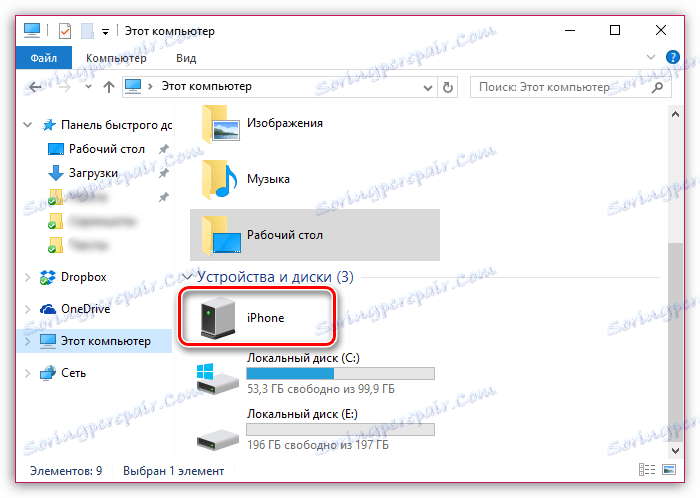
3. U sljedećem prozoru čeka vas mapa "Unutarnja pohrana" . Također ćete ga morati otvoriti.
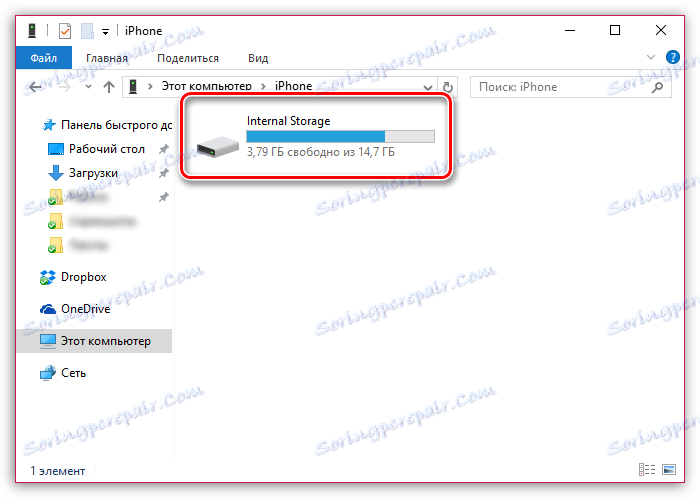
4. Zatvoreni ste u internoj memoriji uređaja. Budući da možete upravljati fotografijama i videozapisima samo putem programa Windows Explorer, jedina mapa u sljedećem prozoru je "DCIM" . U njemu, možda, bit će još jedno, što također mora biti otvoreno.
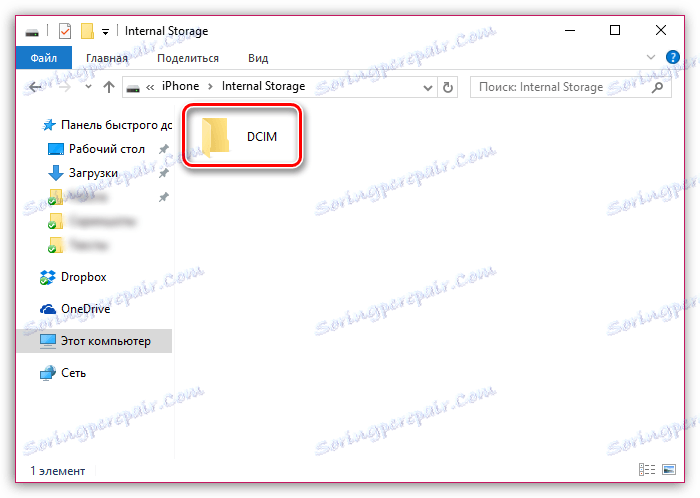
5. I konačno, na zaslonu ćete vidjeti fotografije i fotografije na uređaju. Imajte na umu da ovdje, uz fotografije i videozapise snimljene na uređaju, slike su preuzete na iPhone iz izvora trećih strana.
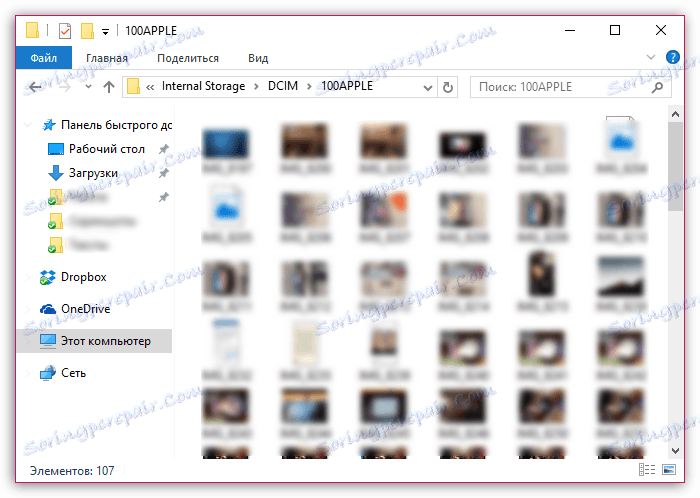
Da biste prenijeli slike na računalo, samo ih trebate odabrati (možete ih odabrati tako da istodobno pritisnete Ctrl + A ili odaberete određene fotografije držanjem tipke Ctrl ), a zatim pritisnite Ctrl + C. Nakon toga otvorite mapu u koju će se slike prenijeti i pritisnite Ctrl + V. Nakon nekoliko trenutaka slike će se uspješno prenijeti na računalo.
Ako ne možete povezati uređaj s računalom pomoću USB kabela, fotografije možete prenijeti na računalo pomoću pohrane u oblaku, kao što su iCloud ili Dropbox.
Nadamo se da smo vam pomogli razumjeti problem prijenosa fotografija s uređaja Apple na računalo.
